Este documento é material de especificação dos requisitos de inovação, trata-se de conteúdo extremamente técnico. |
|---|
(Obrigatório)
Informações Gerais
Especificação | |||
Produto | PIMS CS | Módulo | BIA |
Segmento Executor | Agroindústria | ||
Projeto1 | IRM1 | ||
Requisito1 | Subtarefa1 | ||
Chamado2 |
| ||
Release de Entrega Planejada | Réplica |
| |
País | ( X ) Brasil ( ) Argentina ( ) Mexico ( ) Chile ( ) Paraguai ( ) Equador ( ) USA ( ) Colombia ( ) Outro _____________. | ||
Outros | <Caso necessário informe outras referências que sejam pertinentes a esta especificação. Exemplo: links de outros documentos ou subtarefas relacionadas>. | ||
Legenda: 1 – Inovação 2 – Manutenção (Os demais campos devem ser preenchidos para ambos os processos).
Objetivo
A plataforma GoodData possibilita a criação e consulta de dados dos ERPs do segmento Agroindústria da TOTVS por meio de gráfico, tabelas e indicadores.
Pode-se elaborar reports, que são relatórios que expressam informações e valores de diferentes módulos das aplicações Agro. Tais reports podem ser incorporados como elementos de dashboards, que são relatórios gerenciais que centralizam diferentes relatórios com base em um conceito e/ou escopo.
Este documento de especificação apresenta todos os passos para a criação do projeto GoodData para Agroindústria
Definição da Regra de Negócio
1. Criação do modelo do projeto no CloudConnect
Para criar o modelo do projeto no CloudConnect é necessário:
1. Na estrutura do projeto do CloudConnect, clique no botão direito do mouse na pasta Model > New > Logical Data Model
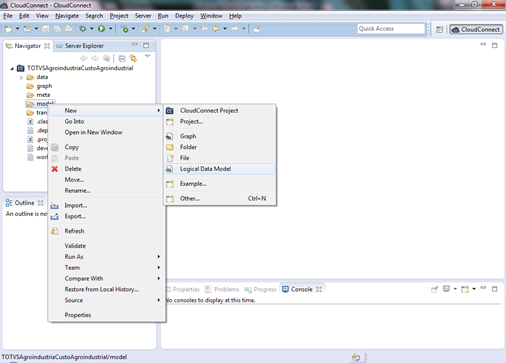
2. Na janela “New Logical Data Model” informe o diretório para o modelo no campo “Folder” e o título do modelo no campo “Title”. Para finalizar a criação do modelo clique no botão “Finish”;

3. Observe na estrutura do projeto do CloudConnect a criação do arquivo do modelo. A extensão do arquivo modelo é .ldm
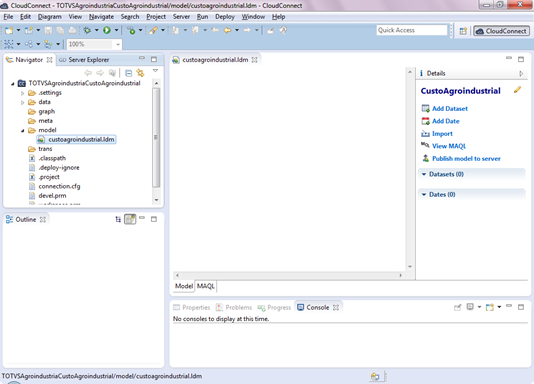
Para criação das Dimensões e das Fatos no modelo utilize “Add Dataset”

O Dataset permite adicionar atributo e fator

Para criação da dimensão de Data/Período utilize “Add Date”:
Exemplo de dimensão
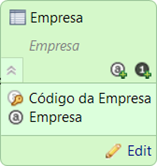
Observação: Para definir a chave da dimensão, selecione o tipo do atributo como “Connection Point”.
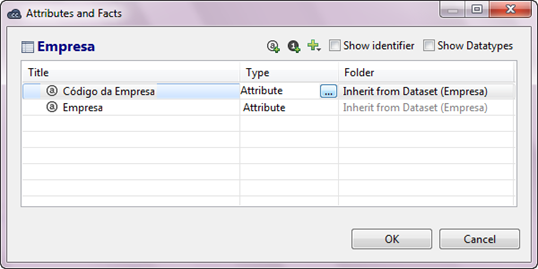

Exemplo de fato
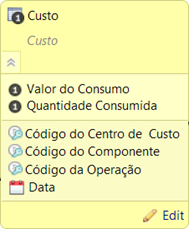
Exemplo de modelo completo
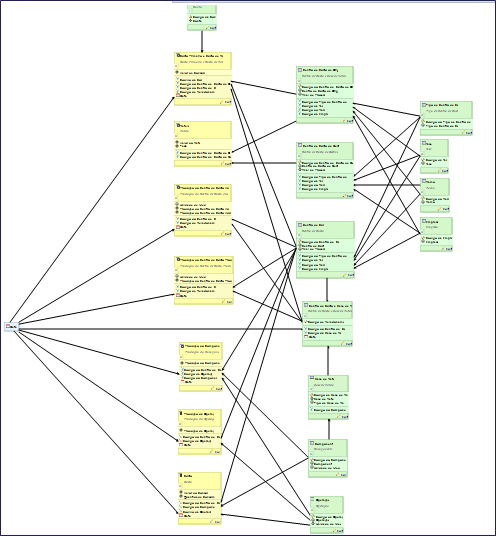
2. Publicação do modelo na nuvem GoodData
Para publicar o modelo do projeto GoodData na nuvem é necessário:
- Abra o modelo do projeto;
2. No modelo, clique no botão direito do mouse e selecione a opção Publish model do server;
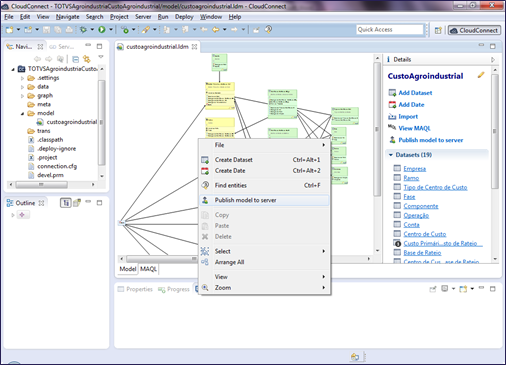
3. A janela “Publish model to server” lista as mudanças realizadas no modelo do projeto e a esturtura de dados será publicada no servidor GoodData após clicar no botão “Publish”.

4. Caso a atualização do modelo seja realizada com sucesso uma pop up é exibida informando que as mudanças foram aplicadas.

3. Criação do gráfico do projeto no CloudConnect
Para criar o gráfico do projeto no CloudConnect é necessário:
- Na estrutura do projeto do CloudConnect, clique no botão direito do mouse na pasta graph > New > Graph;

2. Na janela “New Graph Wizard” espefique o nome do gráfico no campo “Name” e a descrição no campo “Description”. Em seguida, clique no botão “Next”;

3. Para finalizar a criação do arquivo do gráfico, clique no botão “Finish”. A extensão do gráfico é .GRF

4. Na estrutura do projeto do CloudConnect, observe o arquivo de gráfico criado.
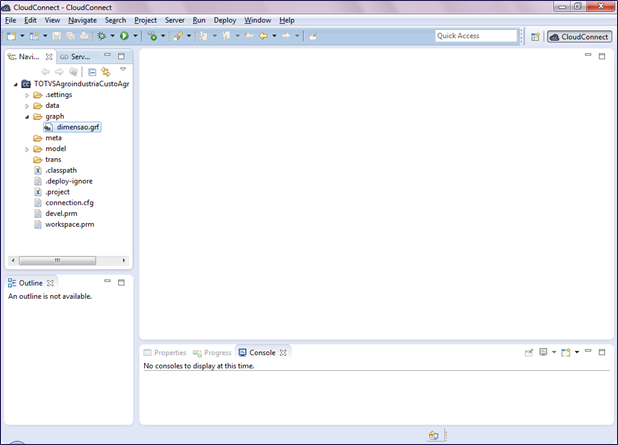
4. Criação da conexão com a base de dados no projeto no CloudConnect
Para criar a conexão com a base de dados do projeto no CloudConnect é necessário:
- Selecionar o arquivo de gráfico.
- Na guia “Outline”, clique no botão direto do mouse em Connections > Connections > Create DB connection

3. Na janela “Database connection”, especifique o JDBC e as propriedades necessária para a criação da conexão com a base de dados. Para testar a conexão clique no botão “Validate connection”. Com a conexão validada com sucesso clique no botão “Finish”.
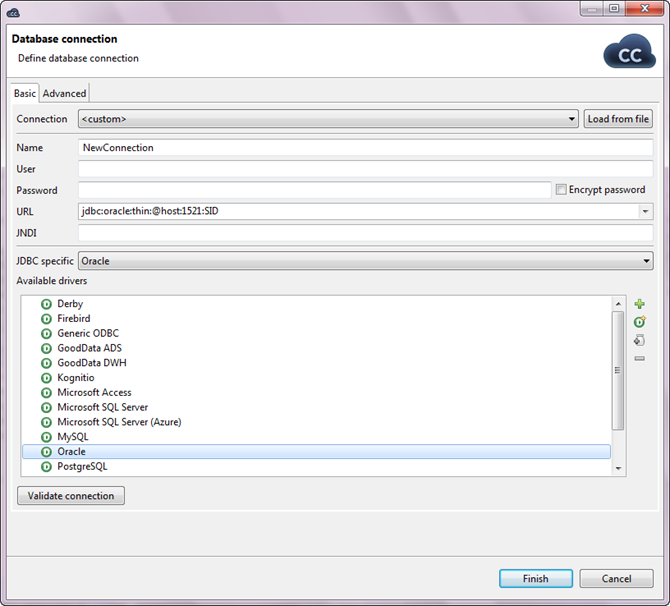
Observação: O CloudConnect possibilita várias conexões.
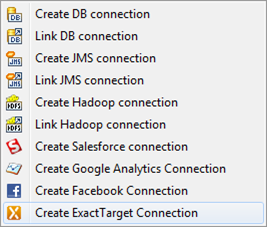
TOTVS Agroindústria
Criar estrutura de tabelas de dimensões para:
Instância
Unidade Industrial
Empresas
Fazendas (UPNIVEL1)
Tipo de Propriedade
Ocupação
Variedade
Estágio
Sistema de Colheita
Frente de Transporte
Fornecedor
Grupo Operativo
Marca
Modelo
Categoria Operacional
Equipamento
Tipo de Composição
Recurso
Classe de Manutenção
Motivo de Entrada
Período de Entressafa
Ramo de Custo
Fase
Centro de Custo
Componente
Operação
Rateio de Custo
Criar estrutura de tabelas de fatos para:
Custo
Produção de Operação
Produção do Componente
Produção do Centro de Custo Produtivo
Produção do Centro de Custo Auxiliar
Rateio
Curva S de Entressafa
Sumário de Ordem de Serviço
Índice de Planejamento
Este documento é material de especificação dos requisitos de inovação, trata-se de conteúdo extremamente técnico. |
|---|